Bezbednosne uloge i privilegije
Da biste kontrolisali ko može da pristupi ograničenim ili osetljivim podacima i resursima i šta mogu da urade sa njima, dodelite korisnicima bezbednosne uloge. Ovaj članak daje pregled bezbednosnih uloga i njihovih povezanih privilegija.
Možete dodeliti bezbednosne uloge pomoću novog, modernog korisničkog interfejsa ili nasleđenog korisničkog interfejsa.
Bezbednosne uloge i novi, moderni korisnički interfejs
Sigurnosne uloge definišu kako različiti korisnici pristupaju različitim vrstama zapisa. Da biste kontrolisali pristup podacima i resursima, možete kreirati ili modifikovati bezbednosne uloge i promeniti bezbednosne uloge koje su dodeljene vašim korisnicima.
Korisnik može imati više bezbednosnih uloga. Privilegije bezbednosna uloga su kumulativne. Korisnicima se dodeljuju privilegije koje su dostupne u svakoj ulozi koja im je dodeljena.
Pogledaj listu bezbednosnih uloga u okruženju
Prijavite se u Power Platform admin centar, izaberite Okruženja u oknu za navigaciju, a zatim izaberite okruženje.
Izaberite Podešavanja>Korisnici + Dozvole>Bezbednosne uloge.
Definišite privilegije i osobine bezbednosna uloga
Nakon što ste kreirali bezbednosnu uloga ili dok je uređujete, podesite opciju nasleđivanja privilegija člana:
Samo timske privilegije: Korisniku se dodeljuju ove privilegije kao član tima. Članovi tima koji nemaju sopstvene korisničke privilegije mogu da kreiraju zapise sa timom kao vlasnikom. Oni mogu pristupiti zapisima koje tim poseduje ako im se daje nivo pristupa korisnika za privilegije kreiranja i čitanja.
Direktni korisnik (osnovni) nivo pristupa i timske privilegije: Korisniku se dodeljuju ove privilegije direktno kada je dodeljena bezbednosna uloga. Korisnici mogu da kreiraju zapise sa sobom kao vlasnikom. Oni mogu da pristupe zapisima koje su kreirali ili posedovali kada im je dat nivo pristupa korisnika za privilegije kreiranja i čitanja. Ova postavka je podrazumevana za nove bezbednosne uloge.
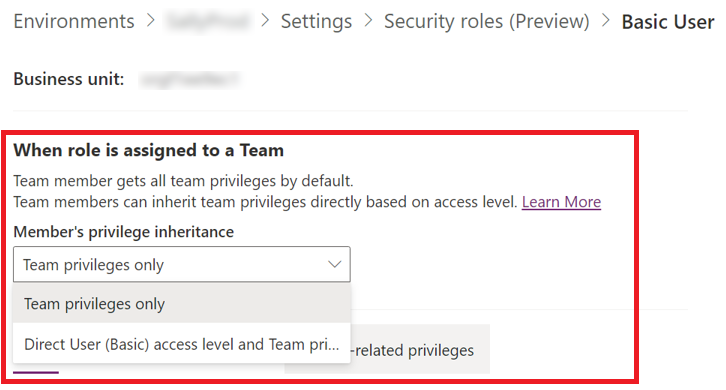
Zatim konfigurišite privilegije povezane sa bezbednosna uloga.
Bezbednosna uloga se sastoji od privilegija na nivou zapisa i privilegija zasnovanih na zadacima sledeće tri vrste:
Tabele: Privilegije tabele definišu koje zadatke korisnik sa pristupom zapisu tabele može da uradi, kao što su čitanje, kreiranje, brisanje, pisanje, dodeljivanje, deljenje, dodavanje i dodavanje. Prilaganje znači da se zapisu prilaže drugi zapis, kao što su aktivnost ili beleška. Prilaganje u znači prilaganje uz zapis. Postavite privilegije tabele.
Razne privilegije: Ove privilegije zasnovane na zadatku daju korisniku dozvolu za obavljanje specifičnih, raznih (ne-zapisnih) zadataka, kao što su objavljivanje članaka ili aktiviranje poslovnih pravila. Saznajte više o raznim privilegijama.
Privilegije vezane za privatnost: Ove privilegije daju korisniku dozvolu za obavljanje zadataka koji uključuju podatke koji su integrisani, preuzeti ili izvoziti van, Dataverse kao što je izvoz podataka ili Microsoft Excel štampanje. Saznajte više o privilegijama vezanim za privatnost.
Svaki skup tipova privilegija ima svoju karticu. Za svaku karticu, možete filtrirati prikaz po svim privilegijama, dodeljenim privilegijama ili nedodeljenim privilegijama za izabranu bezbednosna uloga.
Privilegije za tabele
Kartica Tabele navodi tabele Dataverse u okruženju. Sledeća tabela opisuje atribute koji su prikazani u uređivaču bezbednosna uloga kada je opcija Kompaktni pregled mreže isključena.
| Svojstvo | Opis |
|---|---|
| Table | Naziv tabele Dataverse |
| Imenuj | Logičan naziv tabele Dataverse ; korisno za programere |
| Vlasništvo nad zapisima | Da li su zapisi u vlasništvu organizacije ili poslovne jedinice ili mogu biti u vlasništvu korisnika ili tima |
| Postavke dozvola | Koji unapred definisani skup dozvola tabela koristi, ili prilagođene dozvole |
Tabele su grupisane u sledeće kategorije:
- Upravljanje poslovanjem
- Tokovi poslovnog procesa
- Osnovni zapisi
- Prilagođene tabele
- Prilagođavanje
- Tabele koje nedostaju
- Prodaja
- Usluge
- Upravljanje uslugama
Da biste brzo pronašli određenu tabelu ili privilegiju, unesite njeno ime u polje za pretragu u gornjem desnom uglu stranice, a zatim izaberite ikonu lupe ili pritisnite Enter. Da biste izbrisali pretragu, izaberite ikonu Ks .
Možete uređivati samo jednu tabelu u isto vreme, ali možete kopirati postavke iz jedne tabele u više tabela u jednoj akciji.
Kada konfigurišete bezbednosna uloga, potrebno je da odredite privilegije koje treba da odobri za svaku tabelu koja se odnosi na aplikaciju.
Sledeća tabela opisuje privilegije tabele koje možete odobriti u bezbednosna uloga. U svim slučajevima, koji zapisi privilegija se odnosi na zavisi od nivoa pristupa dozvole definisane u bezbednosna uloga.
| Privilegija | Opis |
|---|---|
| Napravi | Potrebno da se napravi novi zapis |
| Pročitajte | Potrebno je otvoriti zapis da biste videli sadržaj |
| Napiši | Potrebno je izvršiti izmene u zapisu |
| Izbrisi | Potrebno za trajno uklanjanje zapisa |
| Prilaganje | Potrebno je povezati trenutni zapis sa drugim zapisom; na primer, ako korisnici imaju prava na dodavanje beleške, oni mogu da prilože belešku prilici U slučaju odnosi mnogi-na-više, korisnik mora imati privilegiju dodavanja za obe tabele koje su povezane ili razdvojene. |
| Priloži u | Potrebno je povezati zapis sa trenutnim zapisom; na primer, ako korisnici imaju prava na priliku, oni mogu da dodaju belešku na priliku |
| Dodela | Potrebno je dati vlasništvo nad zapisom drugom korisniku |
| Deljenje | Potrebno da daju pristup zapisu drugom korisniku zadržavajući svoj pristup |
Nivoi pristupa
Svaka privilegija ima meni koji vam omogućava da definišete svoj nivo pristupa. Nivoi pristupa određuju koliko duboko u hijerarhiji poslovne jedinice korisnik može da izvrši privilegiju.
Sledeća tabela opisuje nivoe pristupa. Za tabele u vlasništvu organizacije, razne privilegije i privilegije vezane za privatnost imaju samo nivoe pristupa Organizacija ili Ništa.
| Tip | Opis |
|---|---|
| Organizacija | Korisnici mogu pristupiti svim zapisima u organizaciji, bez obzira na hijerarhijski nivo poslovne jedinice kojoj pripadaju oni ili okolina. Korisnici sa pristupom organizaciji automatski imaju i sve druge vrste pristupa. Budući da ovaj nivo daje pristup informacijama u celoj organizaciji, trebalo bi da bude ograničen da odgovara planu bezbednosti podataka organizacije. Ovaj nivo pristupa je obično rezervisan za rukovodioce koji su nadležni za organizaciju. |
| Hijerarhijsko uređene poslovne jedinice | Korisnici mogu pristupiti zapisima u svojoj poslovnoj jedinici i svim poslovnim jedinicama koje su joj podređene. Korisnici sa ovim pristupom automatski imaju pristup poslovnoj jedinici i korisniku. Budući da ovaj nivo daje pristup informacijama u celoj poslovnoj jedinici i podređenim poslovnim jedinicama, trebalo bi da bude ograničen da odgovara planu bezbednosti podataka organizacije. Ovaj nivo pristupa je obično rezervisan za rukovodioce koji su nadležni za poslovne jedinice. |
| Poslovna jedinica | Korisnici mogu pristupiti zapisima u svojoj poslovnoj jedinici. Korisnici sa pristupom poslovnoj jedinici automatski imaju korisnički pristup. Budući da ovaj nivo pristupa omogućava pristup informacijama u okviru cele poslovne jedinice, trebalo bi ga ograničiti tako da bude u skladu sa planom organizacije za bezbednost podataka. Ovaj nivo pristupa je obično rezervisan za rukovodioce koji su nadležni za poslovnu jedinicu. |
| User | Korisnici mogu pristupiti zapisima koje poseduju, objektima koji se dele sa organizacijom, objektima koji se dele sa njima i objektima koji se dele sa timom čiji su član. Ovo je uobičajeni nivo pristupa za predstavnike odeljenja prodaje i odeljenja za pružanje usluga. |
| Nijedno | Pristup nije dozvoljen. |
Za svaku tabelu, izaberite odgovarajući tip za svaku privilegiju. Izaberite Sačuvaj kada završite.
Kopiranje dozvola za tabelu
Postavljanje privilegija za svaku tabelu u vašoj aplikaciji može biti dugotrajno i zamorno. Da biste olakšali, možete kopirati dozvole iz jedne tabele u jednu ili više drugih.
Izaberite tabelu, a zatim izaberite Kopiraj dozvole tabele
Potražite i izaberite tabelu ili tabele na koje želite da kopirate dozvole.
Zapamtite, nova konfiguracija zamenjuje sva prethodna podešavanja.
Izaberite stavku Sačuvaj.
Hajde da pogledamo bliže kako dozvole za kopiranje tabele funkcionišu sa privilegijama i nivoima pristupa.
Za dozvole koje postoje i u izvornoj tabeli i u ciljnim tabelama:
Ako dubina podešavanja izvorne dozvole postoji u cilju, onda je kopija uspešna.
Ako dubina podešavanja izvorne dozvole ne postoji u cilju, onda kopiranje ne uspeva i poruka o grešci je prikazana.
Za dozvole koje postoje samo u izvornoj tabeli ili u ciljnim tabelama:
Ako dozvola postoji u izvornom kodu, ali ne i u cilju, onda se ignoriše u cilju. Kopija za preostale dozvole je uspešna.
Ako dozvola ne postoji u izvornom kodu, ali postoji u cilju, onda se dubina dozvole zadržava u cilju. Kopija za preostale dozvole je uspešna.
Podešavanja dozvole
Drugi način da se ubrza konfiguracija dozvola tabele je da koristite unapred definisane grupe dozvola i dodelite ih tabelama.
Sledeća tabela opisuje grupe za podešavanje dozvola koje možete dodeliti.
| Podešavanje dozvole | Detalji |
|---|---|
| Bez pristupa | Nijedan korisnik ne može pristupiti tabeli. |
| Pun pristup | Korisnici mogu da pregledaju i uređuju sve zapise u tabeli. |
| Saradnja | Korisnici mogu da vide sve zapise, ali mogu samo da uređuju svoje. |
| Privatno | Korisnici mogu samo da pregledaju i uređuju svoje zapise. |
| Referenca | Korisnici mogu samo da pregledaju zapise, a ne da ih uređuju. |
| Prilagođeno | Označava da su podešavanja dozvole promenjena od podrazumevane vrednosti. |
Izaberite tabelu, a zatim izaberite Podešavanja dozvole u komandnoj traci ili izaberite Više akcija (...) >Podešavanja dozvole.
Izaberite odgovarajuću postavku.
Zapamtite, nova konfiguracija zamenjuje sva prethodna podešavanja.
Izaberite stavku Sačuvaj.
Bezbednosne uloge i nasleđeni korisnički interfejs
Sigurnosne uloge definišu kako različiti korisnici pristupaju različitim vrstama zapisa. Da biste kontrolisali pristup podacima i resursima, možete kreirati ili modifikovati bezbednosne uloge i promeniti bezbednosne uloge koje su dodeljene vašim korisnicima.
Korisnik može imati više bezbednosnih uloga. Privilegije bezbednosna uloga su kumulativne. Korisnicima se dodeljuju privilegije koje su dostupne u svakoj ulozi koja im je dodeljena.
Pogledaj listu bezbednosnih uloga u okruženju (nasleđeni korisnički interfejs)
Prijavite se u Power Platform admin centar, izaberite Okruženja u oknu za navigaciju, a zatim izaberite okruženje.
Izaberite Podešavanja>Korisnici + Dozvole>Bezbednosne uloge.
Definišite privilegije i osobine bezbednosna uloga (nasleđeni korisnički interfejs)
Nakon što ste kreirali bezbednosna uloga ili dok je uređujete, podesite privilegije povezane sa njom.
Bezbednosna uloga se sastoji od privilegija na nivou zapisa i privilegija zasnovanih na zadatcima.
Privilegije na nivou zapisa definišu koje zadatke korisnik sa pristupom zapisu može da uradi, kao što su čitanje, kreiranje, brisanje, pisanje, dodeljivanje, deljenje, dodavanje i dodavanje. Prilaganje znači da se zapisu prilaže drugi zapis, kao što su aktivnost ili beleška. Prilaganje u znači prilaganje uz zapis. Saznajte više o privilegijama na nivou rekorda.
Razne privilegije ili privilegije zasnovane na zadacima daju korisniku dozvolu za obavljanje specifičnih, raznih zadataka, kao što su objavljivanje članaka ili aktiviranje poslovnih pravila. Saznajte više o raznim privilegijama.
Obojeni krugovi na stranici bezbednosna uloga za postavke identifikuju nivo pristupa dodeljen svakoj privilegiji. Nivoi pristupa određuju koliko duboko u hijerarhiji poslovne jedinice korisnik može da izvrši privilegiju.
Sledeća tabela opisuje nivoe pristupa.
| Icon | Opis |
|---|---|

|
Globalni. Korisnici mogu pristupiti svim zapisima u organizaciji, bez obzira na hijerarhijski nivo poslovne jedinice kojoj pripadaju oni ili okolina. Korisnici koji imaju globalni pristup automatski imaju duboki, lokalni i osnovni pristup. Budući da ovaj nivo daje pristup informacijama u celoj organizaciji, trebalo bi da bude ograničen da odgovara planu bezbednosti podataka organizacije. Ovaj nivo pristupa je obično rezervisan za rukovodioce koji su nadležni za organizaciju. Prijava ovaj nivo pristupa određuje kao Organizacioni. |

|
Duboki. Korisnici mogu pristupiti zapisima u svojoj poslovnoj jedinici i svim poslovnim jedinicama koje su joj podređene. Korisnici koji imaju duboki pristup automatski imaju lokalni i osnovni pristup. Budući da ovaj nivo daje pristup informacijama u celoj poslovnoj jedinici i podređenim poslovnim jedinicama, trebalo bi da bude ograničen da odgovara planu bezbednosti podataka organizacije. Ovaj nivo pristupa je obično rezervisan za rukovodioce koji su nadležni za poslovne jedinice. Prijava ovaj nivo pristupa određuje kao pristup za Hijerarhijsko uređene poslovne jedinice. |

|
Lokalni. Korisnici mogu pristupiti zapisima u poslovnoj jedinici korisnika. Korisnici koji imaju lokalni pristup automatski imaju osnovni pristup. Budući da ovaj nivo pristupa omogućava pristup informacijama u okviru cele poslovne jedinice, trebalo bi ga ograničiti tako da bude u skladu sa planom organizacije za bezbednost podataka. Ovaj nivo pristupa je obično rezervisan za rukovodioce koji su nadležni za poslovnu jedinicu. Prijava ovaj nivo pristupa određuje kao pristup za Poslovna jedinica. |

|
Basic. Korisnici mogu pristupiti zapisima koje poseduju, objektima koji se dele sa organizacijom, objektima koji se dele sa njima i objektima koji se dele sa timom čiji su član. Ovo je uobičajeni nivo pristupa za predstavnike odeljenja prodaje i odeljenja za pružanje usluga. Prijava ovaj nivo pristupa određuje kao pristup Korisnik. |

|
Nijedno. Pristup nije dozvoljen. |
Važno
Da bi se osiguralo da korisnici mogu da vide i pristupe svim oblastima veb aplikacije, kao što su obrasci tabele, traka za navigaciju i komandna traka, sve bezbednosne uloge u organizaciji moraju da sadrže privilegiju za čitanje na tabeli Web Resource . Na primer, bez dozvole za čitanje, korisnik ne može da otvori obrazac koji sadrži veb resurs i vidi poruku o grešci poput ove: "Nedostaje prvReadWebResource privilegija". Saznajte više o kreiranju ili uređivanju bezbednosna uloga.
Privilegije na nivou zapisa
Power Apps i Dynamics 365 aplikacije za angažovanje kupaca koriste privilegije na nivou zapisa kako bi odredile nivo pristupa koji korisnik ima određenom zapisu ili vrsti zapisa.
Sledeća tabela opisuje privilegije na nivou zapisa koje možete odobriti u bezbednosna uloga. U svim slučajevima, koji zapisi privilegija se odnosi na zavisi od nivoa pristupa dozvole definisane u bezbednosna uloga.
| Privilegija | Opis |
|---|---|
| Napravi | Potrebno da se napravi novi zapis |
| Pročitajte | Potrebno je otvoriti zapis da biste videli sadržaj |
| Napiši | Potrebno je izvršiti izmene u zapisu |
| Izbrisi | Potrebno za trajno uklanjanje zapisa |
| Prilaganje | Potrebno je povezati trenutni zapis sa drugim zapisom; na primer, ako korisnici imaju prava na dodavanje beleške, oni mogu da prilože belešku prilici U slučaju odnosi mnogi-na-više, korisnik mora imati privilegiju dodavanja za obe tabele koje su povezane ili razdvojene. |
| Priloži u | Potrebno je povezati zapis sa trenutnim zapisom; na primer, ako korisnici imaju prava na priliku, oni mogu da dodaju belešku na priliku |
| Dodela | Potrebno je dati vlasništvo nad zapisom drugom korisniku |
| Delite* | Potrebno da daju pristup zapisu drugom korisniku zadržavajući svoj pristup |
* Vlasnik zapisa ili osoba koja ima privilegiju deljenja na zapisu može ga podeliti sa drugim korisnicima ili timovima. Deljenjem je moguće dodati privilegije „Čitanje“, „Pisanje“, „Brisanje“, „Dodavanje“ i „Deljenje“ za određene zapise. Timovi se prvenstveno koriste za deljenje zapisa kojima članovi tima obično ne mogu pristupiti. Saznajte više o bezbednosti, korisnicima i timovima.
Nije moguće onemogućiti pristup određenom zapisu. Svaka promena privilegije bezbednosna uloga odnosi se na sve zapise tog tipa.
Nasleđivanje privilegija člana tima
Možete odrediti kako se privilegije nasleđuju kada ih korisnik dobije kao član tima ili direktno, kao pojedinac.
Korisničke privilegije: Korisniku se dodeljuju ove privilegije direktno kada je dodeljena bezbednosna uloga. Korisnici mogu da kreiraju zapise sa sobom kao vlasnikom. Oni mogu pristupiti zapisima koje su stvorili ili posedovali kada im je dat osnovni nivo pristupa za kreiranje i čitanje. Ova postavka je podrazumevana za nove bezbednosne uloge.
Timske privilegije: Korisniku se dodeljuju ove privilegije kao član tima. Članovi tima koji nemaju sopstvene korisničke privilegije mogu da kreiraju zapise sa timom kao vlasnikom. Oni mogu pristupiti zapisima koje tim poseduje ako im se daje osnovni nivo pristupa za kreiranje i čitanje.
Belešku
Pre objavljivanja funkcije nasleđivanja privilegija člana tima u maju 2019. godine, bezbednosne uloge su se ponašale kao timske privilegije. Bezbednosne uloge kreirane pre tog izdanja su postavljene kao timske privilegije, a bezbednosne uloge kreirane nakon toga su podrazumevano postavljene kao korisničke privilegije.
Može se podesiti bezbednosna uloga tako da članovima tima pruži direktne privilegije pristupa na osnovnom nivou. Kada je korisniku dodeljena bezbednosna uloga nasleđivanja privilegija, korisnik dobija sve privilegije direktno, kao bezbednosnu ulogu bez nasleđivanja privilegija. Članovi tima mogu kreirati zapise sa sobom kao vlasnikom i zapise sa timom kao vlasnikom kada im se daje osnovni nivo pristupa za kreiranje. Kada im se daje osnovni nivo pristupa za čitanje, oni mogu pristupiti zapisima koji su u vlasništvu i njih samih i tima. Ova uloga nasleđivanja privilegija odnosi se na timove vlasnika Microsoft Entra i IDgrupe.
Prijavite se u Power Platform admin centar, izaberite Okruženja u oknu za navigaciju, a zatim izaberite okruženje.
Izaberite Postavke>Korisnici i dozvole>Bezbednosne uloge.
Izaberite Novo.
Unesite ime nove bezbednosna uloga.
Izaberite listu nasleđivanja privilegija člana, a zatim izaberite Direktni korisnik / Osnovni nivo pristupa i Timske privilegije.
Idite na svaku karticu i podesite odgovarajuće privilegije za svaku tabelu.
Da biste promenili nivo pristupa za privilegiju, nastavite da izaberete simbol nivoa pristupa dok ne vidite onaj koji želite. Dostupni nivoi pristupa zavise od toga da li vrstu zapisa poseduje organizacija ili korisnik.
Možete samo da izaberete privilegije osnovnog nivoa u nasleđivanju privilegija člana. Ako želite da obezbedite pristup poslovnoj jedinici deteta, podignite privilegiju na Deep. Na primer, potrebno je da dodelite bezbednosna uloga timu grupe i želite da članovi grupe mogu da se prilože nalogu. Podesite bezbednosnu uloga sa nasleđivanjem privilegija člana osnovnog nivoa. Podesite privilegiju Dodaj na račun na Deep. To je zato što se osnovne privilegije odnose samo na poslovnu jedinicu korisnika.
Belešku
Od jula 2024. godine, atribut nasleđivanja privilegija člana tima više nije upravljana imovina. Kada uvezete rešenje koje ima bezbednosne uloge, ovaj atribut nije uključen.